在现代云计算时代,阿里云ECS(Elastic Compute Service)作为阿里云提供的一种弹性可伸缩的计算服务,被广泛应用于各种业务场景中,随着业务的增长和复杂度的提升,服务器的资源使用状况变得难以实时监控,当ECS服务器的CPU使用率持续达到高峰,甚至满载时,可能会严重影响业务性能和用户体验,设置实时报警机制,将服务器状态异常及时通知到手机,成为运维人员必须掌握的技能之一,本文将详细介绍如何在阿里云ECS服务器上设置CPU使用率报警,并将报警信息推送到手机。
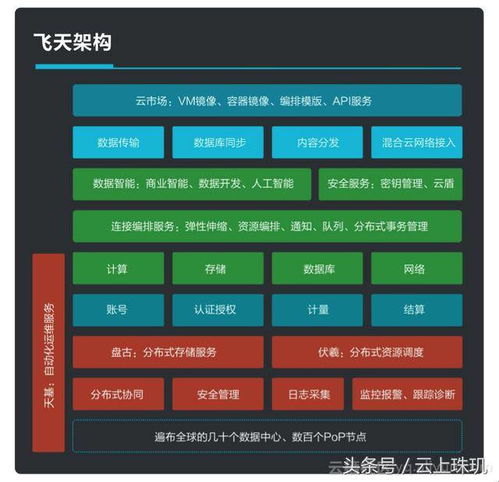
云服之家,国内最专业的云服务器虚拟主机域名商家信息平台
准备工作
- 阿里云账号:确保你有一个有效的阿里云账号,并已开通ECS服务。
- 手机设备:确保你的手机上可以安装并运行阿里云的手机客户端或支持短信/邮件通知。
- 权限设置:确保你有足够的权限在阿里云管理控制台进行配置操作。
通过阿里云控制台设置报警
阿里云提供了丰富的监控和报警功能,可以通过控制台进行配置,以下是具体步骤:
- 登录阿里云控制台:打开浏览器,输入阿里云管理控制台的网址,并使用你的阿里云账号登录。
- 进入ECS管理页面:在控制台左侧导航栏中,找到“ECS”服务,并点击进入。
- 选择实例:在ECS实例列表中,找到你需要设置报警的实例,点击进入实例详情页面。
- 开启云监控:在实例详情页面中,找到“云监控”选项,并确保其处于开启状态,如果未开启,点击“开启”按钮进行开启。
- 创建报警规则:在云监控页面中,找到“报警规则”选项,点击“创建规则”。
- 设置报警条件:在创建报警规则页面中,选择“CPU使用率”作为监控指标,并设置触发报警的条件(CPU使用率超过80%持续5分钟)。
- 设置通知方式:在“通知方式”选项中,选择“短信”或“邮件”作为通知方式,并填写接收人的手机号码或邮箱地址,如果你希望使用阿里云的手机客户端进行通知,可以选择“钉钉”、“企业微信”等集成方式。
- 保存规则:确认所有设置无误后,点击“确定”按钮保存报警规则。
通过阿里云CLI工具设置报警(适合脚本化部署)
除了通过控制台手动配置外,阿里云还提供了命令行工具(CLI)和SDK,方便用户通过脚本化方式进行配置和管理,以下是使用阿里云CLI工具设置CPU使用率报警的示例:
- 安装阿里云CLI工具:你需要在本地计算机上安装阿里云CLI工具,可以参考官方文档进行安装和配置:阿里云CLI安装指南。
- 登录阿里云账号:打开命令行工具,输入以下命令并按下回车键进行登录:
aliyunecs --access-key-id="your-access-key-id" --access-key-secret="your-access-key-secret" --region-id="your-region-id" login
- 创建报警规则:使用以下命令创建CPU使用率报警规则:
aliyunecs create-alarm --instance-id="your-instance-id" --metric-name="cpu_util" --threshold=80 --period=300 --comparison-operator="GE" --contact-groups="your-contact-group" --description="CPU usage alarm"
your-instance-id:替换为你的ECS实例ID。cpu_util:监控指标名称。80:报警阈值(百分比)。300:监控周期(秒)。GE:比较运算符(>=)。your-contact-group:替换为你的联系人组ID或手机号码,如果希望使用短信通知,请确保已开通短信服务并配置好接收号码。
- 验证报警规则:创建完成后,可以通过以下命令查看已创建的报警规则列表:
aliyunecs describe-alarms --instance-id="your-instance-id"
通过阿里云云监控服务设置报警(适合复杂场景)
对于需要更细粒度控制和复杂场景的用户来说,可以通过阿里云云监控服务(CloudMonitor)进行更高级的配置和管理,以下是具体步骤:
- 进入云监控服务:在阿里云管理控制台中,找到“云监控”服务并点击进入。
- 创建监控组:在云监控页面中,找到“监控组”选项,点击“创建监控组”,并填写相关信息(如组名、描述等)。
- 添加监控对象:在监控组详情页面中,找到“添加监控对象”选项,选择“ECS实例”,并添加你需要监控的ECS实例。
- 创建监控项:在监控组详情页面中,找到“创建监控项”选项,选择“CPU使用率”作为监控指标,并设置相关参数(如阈值、周期等)。
- 设置通知策略:在监控组详情页面中,找到“通知策略”选项,点击“添加通知策略”,并选择“短信”、“邮件”或“钉钉”、“企业微信”等通知方式,填写接收人的联系方式。
- 保存配置:确认所有设置无误后,点击“确定”按钮保存配置。
注意事项和常见问题解答
- 报警频率:合理设置报警频率可以避免频繁触发报警导致的信息泛滥,通常建议设置较长的监控周期(如5分钟)和较高的阈值(如80%以上)。
- 通知方式:确保选择的通知方式已正确配置且能够正常接收通知信息,如果希望使用短信通知,请确保已开通短信服务并配置好接收号码,如果希望使用钉钉、企业微信等集成方式通知手机客户端,请确保已安装并配置好相关应用。
- 权限问题:确保你的阿里云账号具有足够的权限进行报警规则的创建和管理操作,如果权限不足可能会导致操作失败或无法保存配置。
- 误报和漏报:由于网络延迟或系统误差等原因可能会导致误报或漏报情况发生,建议定期检查和优化报警规则和通知策略以提高准确性和可靠性。
- 资源消耗:过多的报警规则和复杂的通知策略可能会消耗大量系统资源并增加成本支出,请根据实际需求进行合理规划和优化以降低成本和提高效率。
- 日志记录:建议开启日志记录功能以便后续排查问题和优化配置,可以在云监控服务中开启日志收集功能并将日志存储到OSS或其他存储服务中以便后续分析使用。

